如何优化NVIDIA显卡设置,提升画面流畅度和游戏体验
显卡,作为电脑图形处理的核心部件,往往在购买时会选择预算范围内的最优选项。然而,要充分发挥一块好显卡的图形性能,单纯的硬件选择并不足够,还需要进行一系列的优化设置。本文将为您提供一份NVIDIA显卡设置指南,助您轻松优化显卡,享受更加流畅细腻的画面体验。
显卡性能与体验均衡设置
若您希望获得显卡性能与使用体验的均衡,可遵循以下步骤进行操作:
本文为用户提供了优化NVIDIA显卡设置的步骤,以实现显卡性能与使用体验的均衡。步骤包括在桌面空白处打开NVIDIA控制面板、进入3D设置选择合适的显卡、调整全局设置中的各向异性过滤及其他相关选项。
STEP1:在桌面空白处右键单击,以打开NVIDIA控制面板。
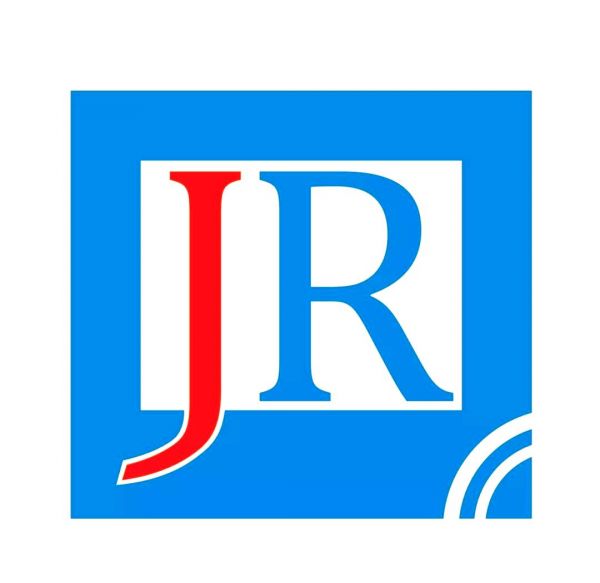
STEP2:进入3D设置,并选择“配置Surround、PhysX”。在PhysX设置界面,您可手动选择所使用的显卡,或选择“自动选择”,让NVIDIA自动为您选择最适合PhysX的处理器。
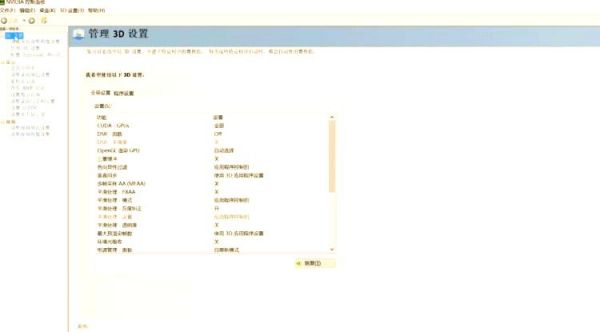
STEP3:接着,进入管理3D设置,在全局设置中,将各向异性过滤调整为应用程序控制模式,并确保平滑处理-FXAA、平滑处理-透明度以及环境光吸收这三个选项均处于关闭状态。
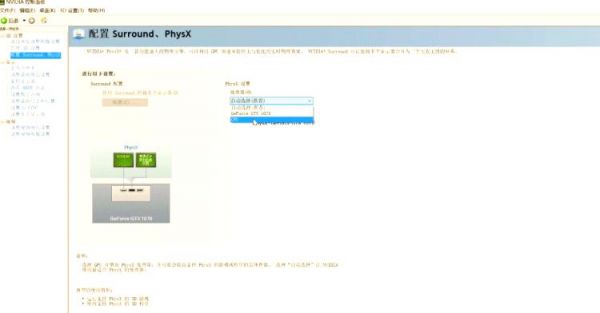
STEP4:将纹理过滤-负LOD偏移设置为允许,并选择关闭纹理过滤-各向异性采样优化以及垂直同步。
STEP5:完成设置后,点击应用以保存更改。
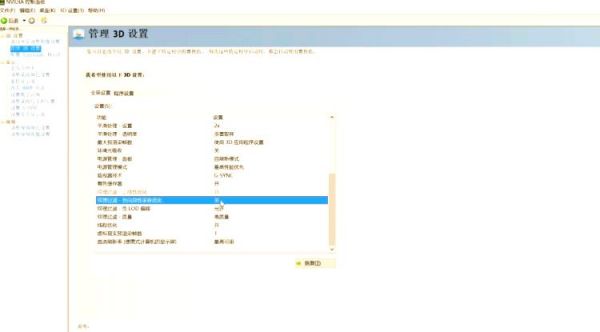
游戏玩家最佳体验设置
对于游戏玩家而言,为了获得最佳的游戏体验,需要将显卡设置为最高性能。在设置过程中,可以保持各向异性过滤的状态为应用程序控制,并将其调整至8x或16x,同时开启平滑处理-FXAA选项。
游戏玩家可以按照此设置将显卡调整为最高性能模式,具体包括应用程序控制各向异性过滤、开启平滑处理-FXAA及调整平滑处理模式等,以实现最佳的游戏画面和性能。
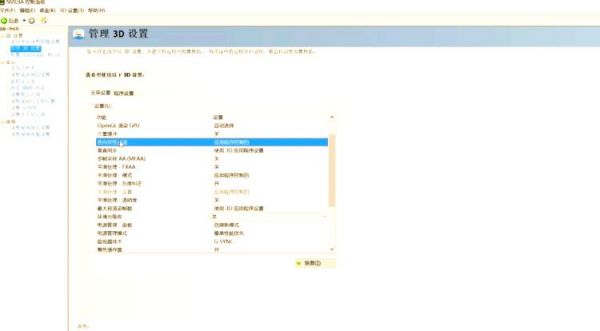
STEP2:若要进一步增强平滑处理的效果,建议将平滑处理模式设置为提升应用程序设置,同时将平滑处理透明度调整为多重取样。此外,确保电源管理模式处于理想状态,以优先保证最高性能。
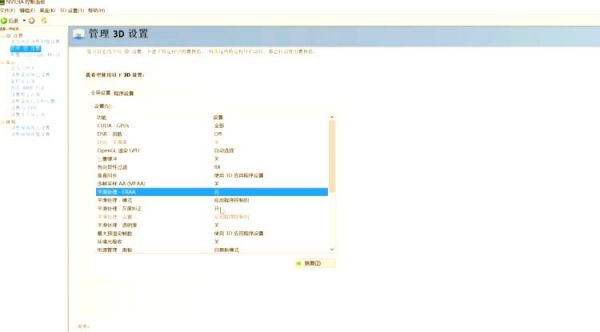
STEP3:接下来,启用着色缓存器,并进行纹理过滤,选择各向异性采样优化和线程优化。同时,开启三重缓冲功能。在纹理过滤方面,将质量设置为高质量,并确保垂直同步已启用。
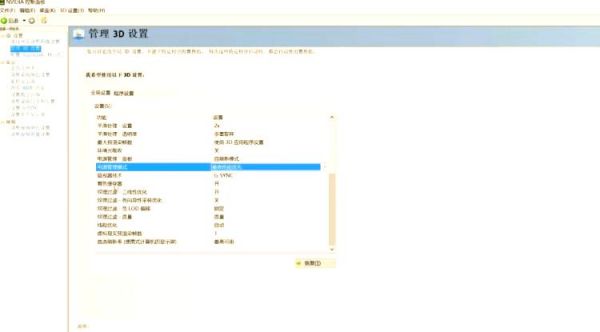
完成上述设置后,若出现性能下降或需重新配置的情况,可点击恢复按钮,轻松将当前全局预设重置为初始预设值。
相关知识
游戏画面优化指南:提升流畅度的正确设置方法
Nvidia控制面板游戏优化指南:轻松提升游戏体验
NVIDIA显卡设置详解:优化你的图形体验
英伟达显卡平滑处理设置教程:让你的游戏画面更流畅美观
dota2帧数高画面不流畅 怎么提升游戏流畅度
绝地求生画面优化:从游戏设置到显卡设置
AMD显卡调优秘籍:轻松提升游戏流畅度与画质
《战地4》游戏画面设置优化教程(提升游戏画面品质)
电脑游戏优化教程:如何提升游戏流畅度
CS:GO画面设置指南:优化游戏体验,流畅战斗
推荐资讯
- 1老六爱找茬美女的烦恼怎么过- 5060
- 2博德之门3黄金雏龙法杖怎么得 4897
- 3《大侠立志传》剿灭摸金门任务 4354
- 4代号破晓官方正版角色介绍 4055
- 5赛马娘锻炼到底的伙伴支援卡事 3838
- 6闪烁之光11月兑换码大全20 3810
- 7爆梗找茬王厕所特工怎么通关- 3579
- 8原神原海异种刷怪路线-原神原 3573
- 9《我的世界》领地删除指令是什 3519
- 10原神开局星落湖怎么出去 原神 3455








